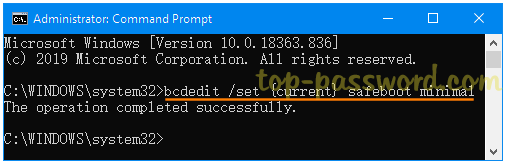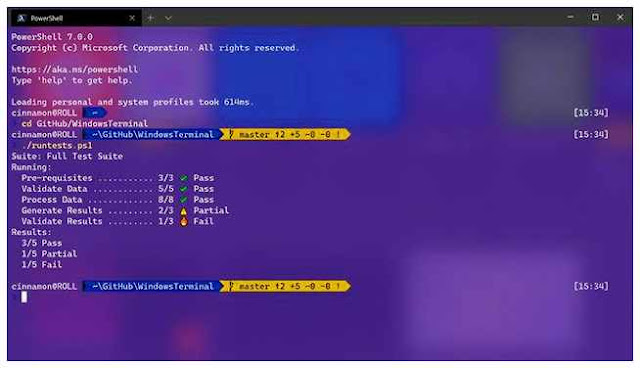أسهل طريقة لإصلاح أخطاء مزامنة البيانات باستخدام OneDrive على Windows 10
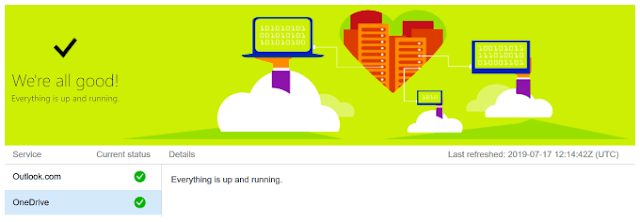
تم دمج خدمة التخزين السحابي OneDrive من Microsoft في Windows 10. بفضل تكامل Office والاستخدام المجاني ، أصبح OneDrive خيار النسخ الاحتياطي المفضل للعديد من الأشخاص. ومع ذلك ، في بعض الأحيان ، تتم مزامنة ملف خطأ OneDrive. إذا كانت بعض أو كل ملفات Microsoft OneDrive غير متزامنة ، فجرّب حلول استكشاف الأخطاء وإصلاحها البسيطة أدناه. 1. حاول الوصول إلى OneDrive Online: أولاً ، تحتاج إلى التحقق مما إذا كان هذا خطأ في النظام أو ناتج عن OneDrive. للقيام بذلك ، انقر بزر الماوس الأيمن فوق رمز OneDrive في منطقة الإعلام ، انقر فوق عرض عبر الإنترنت. سيؤدي هذا إلى فتح ملف OneDrive في المستعرض الخاص بك. إذا لم يتم تنزيل الملف أو تلفه (ليس بسبب فقدان الشبكة أو إشارة الإنترنت) ، فقد يكون هناك مشكلة من جانب Microsoft. يمكنك التحقق مرة أخرى بالانتقال إلى صفحة سلامة خدمة Microsoft 365. هنا ، إذا رأيت المنطقة الخضراء ، فهذا يعني أن OneDrive لا يزال يعمل بشكل طبيعي. إذا كانت المشكلة في OneDrive ، فستحتاج إلى الانتظار حتى تقوم Microsoft بإصلاح المشكلة. 2. إعادة تشغيل OneDrive : هل حاولت إي...